מְחַבֵּר:
Peter Berry
תאריך הבריאה:
12 יולי 2021
תאריך עדכון:
1 יולי 2024
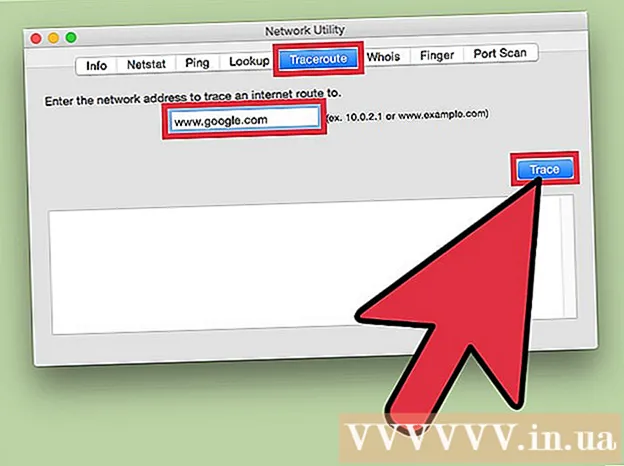
תוֹכֶן
כמעט ואין דבר מתסכל יותר מגלישה באינטרנט ומחכה לטעינת הדפדפן מחדש או שהדף יסיים לטעון. זהו האיחור של האינטרנט, הנמדד במונחים של זמן שלוקח חבילת נתונים לנסוע מהמקור (שרת האינטרנט) ליעד (המחשב שלך). השלבים שלהלן יעזרו לך להשתמש גם בכלים מבוססי אינטרנט וגם בכלי עזר כדי לקבוע היכן גורם עיכוב השידור הזה.
צעדים
שיטה 1 מתוך 3: השתמש בכלי מבוסס אינטרנט
בחר אתר המספק שירותי בדיקות. ישנם אינספור אתרים המציעים כלי ניטור רשת, וככל הנראה לספק שירותי האינטרנט שלך (ISP) יש גם כאלה באתר שלהם. דיווחי Speakeasy ו- DSLR הם שניים מהם. השלבים שלהלן משתמשים בכלי DSLreports: יש להם סט מקיף מאוד של כלי אבחון.
- עבור אל www.dslreports.com.
- בחר כלים (כלים) משורת התפריטים למעלה.

הפסק לתת לאנשים אחרים להשתמש ברשת שלך. אם משתמשים אחרים נמצאים ברשת הפרטית שלך, דוחות בדיקת המהירות עשויים להיות מושפעים משיתוף משאבים זה.- שוחח עם משתמשים אחרים ובקש מהם לעזוב את הרשת עד שתבדוק אם יש בעיות חיבור.
- אם יש לך כשל בחיבור, בעת הפעלת בדיקות אלה, במקום להשתמש ברשת אלחוטית, עליך לחבר את המחשב ישירות למודם האינטרנט באמצעות כבל Ethernet כדי למקם טוב יותר את הבעיה.

הפעל את מבחן המהירות. בדיקה זו מציגה את מהירות ההעלאה וההורדה בפועל בין המחשב שלך לאתר המספק את שירות הבדיקה, ומאפשר לך להשוות אותם למהירויות שצוינו בחוזה הספק שלך.- לחץ על הכפתור הַתחָלָה (התחל) בצד ימין של הקופסה מבחן מהירות (מבחן מהירות). מבחן המהירות יתחיל.
- בחר סוג חיבור (סוג חיבור). בדף הבדיקה בחר את סוג החיבור שלך מהרשימה: Gigabit / Fiber, כבל, DSL, לווין, WISP או אחרים.
- הפעל את המבחן. הבדיקה תתחיל, בדיקת מהירויות ההורדה וההעלאה ותדווח על חביון הרשת.

הפעל מבחן פינג. מאמר זה בוחן את הזמן שלוקח חבילת נתונים לנסוע מהמחשב לשרת המרוחק ובחזרה. זה יבדוק מספר שרתים בו זמנית וייתן לך הערכה כללית של יכולת השידור הנ"ל. עם סוגי חיבורים שונים, חביון נע בדרך כלל בין 5 - 40ms עבור מודם הכבלים, 10 - 70ms עבור DSL, 100 עד 220ms עבור חיבור קו טלפון, ובין 200 - 600 עבור חיבור. נייד. המרחק לשרת המבודד מוסיף גם לחביון: על כל 100 ק"מ של תנועת נתונים, חביון גדל בכ- 1ms.- הפעל מבחן פינג. מדף הכלים בחר הַתחָלָה תיבת הדואר הנכנס מבחן פינג (בזמן אמת). תועבר לדף המפרט שרתים שיועברו פינג פעמיים בשנייה, וכל 30 שניות החיבור שלך ידורג בסולם מ- A ל- F.
- ללחוץ הַתחָלָה. תוצג גרף מכ"ם עם מפה של מיקומי השרת, כתובות ה- IP שלהם וסטטיסטיקה בזמן אמת של חביון חיבור.
- קרא את הדוח. כאשר אתה מבצע את הבדיקה, ציון החיבור שלך יופיע בעמודה השמאלית ויתעדכן כל 30 שניות. בסיום, תוכלו לבדוק שוב ולשתף את התוצאות.
מצא את כתובת ה- IP שלך. למרות שזה לא מבחן אמיתי, הכלי "מהי כתובת ה- IP שלי" מציג את כתובת ה- IP הציבורית שאליה ניתן למצוא את המחשב. בשירות ה- proxy שמספק הנתב שלך, זו לא כתובת ה- IP האמיתית של המחשב שלך. כלי זה מפרט גם את כתובות ה- IP הנפוצות של רכיבי הרשת שלך, ובכך עוזר לך להשתמש בכלי השירות של Windows כדי לקבוע את הגורם לחביון רשת או אינטרנט, במידת הצורך.
- לָרוּץ מהי כתובת ה- IP שלי. ללחוץ הַתחָלָה תיבת הדואר הנכנס מהי כתובת ה- IP שלי. תועבר לדף המציג את כתובת ה- IP שלך וכן לדפים אחרים התואמים למחשב שלך.
- שמור את כתובת ה- IP שלך. אם בכוונתך לבצע בדיקות אבחון רשת / אינטרנט נוספות, עליך לרשום את כתובת ה- IP המוצגת וכן את כל כתובות ה- IP הנפוצות המפורטות להלן.
שיטה 2 מתוך 3: השתמש בתוכנית מתורגמני שורת הפקודה של Windows בשורת הפקודה
גשו לשורת הפקודה. אתה יכול להזין ישירות את הפקודה כדי לבדוק את חביון הרשת והאינטרנט בשורת הפקודה.
- נְקִישָׁה הַתחָלָה, בחר רַעַד (לָרוּץ).
- סוּג cmd, ולחץ בסדר. יופיע חלון שורת פקודה, שבו אתה פשוט מקליד פקודה כדי לבצע את הבדיקה.אתה יכול גם לחפש cmd.exe בתוכנית החיפוש של Windows.
הפעל מבחן פינג לופבק. הוא יבדוק את חיבור המחשב כדי לקבוע אם קיימת בעיית חומרה מקומית הגורמת לעיכוב ברשת או באינטרנט.
- הקלד "פינג 127.0.0.1 -n 20". זוהי כתובת ה- IP המשמשת כמעט לכל חיבור רשת, הפרמטר "-n 20" שולח 20 חבילות לפני סיום הבדיקה. אם תשכח להקליד "-n 20", תוכל לבטל את המבחן על ידי הקלדה Ctrl + C.
- קרא נתונים סטטיסטיים. זמן הנסיעה הפנימי של חבילת הנתונים חייב להיות פחות מ 5 ms ושום חבילות נתונים לא יכולות ללכת לאיבוד.
הפעל פינג לשרת המרוחק. כעת, לאחר שהיציאה המקומית עדיין פועלת כראוי, תוכלו לבצע פינג לשרת המרוחק כדי לבדוק את האיחור. עם סוגי חיבורים שונים, חביון נע בדרך כלל בין 5 - 40ms עבור מודם הכבלים, 10 - 70ms עבור DSL, 100 עד 220ms עבור חיבור קו טלפון, ובין 200 - 600 עבור חיבור. נייד. המרחק לשרת המרוחק תורם גם לחביון מוגבר, עם כל 100 ק"מ של תנועת נתונים, חביון גדל בכ- 1ms.
- הקלד "פינג”, כתובת ה- IP או כתובת האתר שאתה רוצה לפינג ולחץ על Enter. עליך להתחיל מכתובת האתר של הספק שלך ואז לעבור לדפים שבהם אתה מבקר לעתים קרובות.
- קרא את הדוח. מאז פינג לכתובת המרוחקת, הבדיקה תדווח על התוצאות, המספר האחרון אחרי "time =" הוא הזמן שלוקח, באלפיות השנייה, עד שהחבילה תלך לאתר המבודד ובחזרה. בחזרה למחשב. הערה: פקודה זו משמשת עם הפרמטר "-n 20". כששכחת להזין פרמטר זה, אתה יכול להשתמש "Ctrl + C”.
הפעל מבחן Traceroute. מאמר זה מציג את נתיב הנתונים מהמחשב לשרת המרוחק ואת האיחור בנתיב זה. זה יהיה שימושי בקביעת הגורם לחביון רשת או אינטרנט.
- הקלד "טרייסרט”וכתובת ה- IP או כתובת האתר שאליה ברצונך לשלוח ולחץ על Enter.
- קרא את התוצאות. בעת התחקות אחר נתיב הנתונים, הבדיקה תציג כל כתובת שהנתונים עברו, הזמן שלקח לחבילה לנסוע, ותעד קבלת נתונים עבור כל "רגל" בדרך. ככל ש- "שלבים" או התקנים שעליהם לעבור חבילת נתונים, כך זמן ההשהיה גבוה יותר.
שיטה 3 מתוך 3: השתמש בכלי עזר של Mac
גישה לתוכנית השירות לרשת. אתה יכול למצוא את כלי התוכנה הדרוש לך כדי לבדוק את חביון הרשת והאינטרנט ביישום תוכנית השירות לרשת של Mac OSX.
- לִפְתוֹחַ מוֹצֵא (חפש) ומצא יישומים (יישום).
- עבור לספרייה כלי עזר (כלי עזר).
- למצוא כלי רשת ולחץ על סמל האפליקציה כדי לפתוח אותו.
בחר את חיבור הרשת שלך. כלי השירות מאפשר לך לבדוק את החיבור שלך דרך חיבור Ethernet (קווי), חיבור שדה תעופה (אלחוטי), חומת אש או חיבור Bluetooth.
- בכרטיס מידע (מידע), בחר את החיבור שלך מתפריט ממשק הרשת הנפתח.
- ודא שבחרת חיבור פעיל. כאשר החיבור פעיל, תראה מידע בשדות כתובת החומרה, כתובת ה- IP ומהירות הקישור. בנוסף, בשדה סטטוס קישור תהיה המילה "פעיל": בחיבור הלא פעיל יהיה מידע רק בשדה כתובת החומרה, ובשדה סטטוס קישור יופיע "לא פעיל" ( לֹא פָּעִיל).
הפעל מבחן פינג. בדיקת פינג של יישום רשת השירות מאפשרת לך להזין את הכתובת ואת מספר הפעמים שברצונך להעביר לדף זה. עם סוגי חיבורים שונים, חביון נע בדרך כלל בין 5 - 40ms עבור מודם הכבלים, 10 - 70ms עבור DSL, 100 עד 220ms עבור חיבור קו טלפון, ובין 200 - 600 עבור חיבור. נייד. המרחק לשרת המבודד מגדיל גם את ההשהיה: על כל 100 ק"מ של תנועת נתונים העיכוב גדל בכ- 1ms.
- בחר כרטיס פינג בתפריט תוכנית השירות לרשת.
- הזן את כתובת ה- IP או את כתובת האתר שאתה רוצה לפינג. עליך להתחיל מכתובת האתר של הספק שלך ולהמשיך עם הדפים בהם ביקרת בתדירות הגבוהה ביותר.
- הזן את מספר הפינגס להגיע (10 הוא מספר ברירת המחדל).
- לחץ על הכפתור פינג.
- קרא את התוצאות. כאשר הבדיקה פינג לכתובת המרוחקת, היא מדווחת על התוצאה, המספר האחרון אחרי "time =" הוא הזמן שלוקח, באלפיות השנייה, עד שהחבילה עוברת לאתר המבודד. ואז בחזרה למחשב.
הפעל מבחן Traceroute. הוא מראה את נתיב הנתונים הנוסעים מהמחשב לשרת המבודד ואת האיחור בנתיב זה, ומסייע בקביעת סיבת הרשת או השהיית אינטרנט.
- בחר כרטיס טרייסרוט בתפריט תוכנית השירות לרשת.
- הזן את כתובת ה- IP או את כתובת האתר שאליה ברצונך לשלוח.
- לחץ על הכפתור טרייס אאוט.
- קרא את התוצאות. בעת התחקות אחר נתיב הנתונים, הבדיקה תציג כל כתובת שהנתונים עברו, הזמן שלקח לחבילה לנסוע, ותעד קבלת נתונים עבור כל "רגל" בדרך. ככל ש"שלבים "או התקנים שעליהם עוברת חבילת נתונים, כך זמן ההשהיה גבוה יותר.



